EXCEL成绩统计分析常用函数
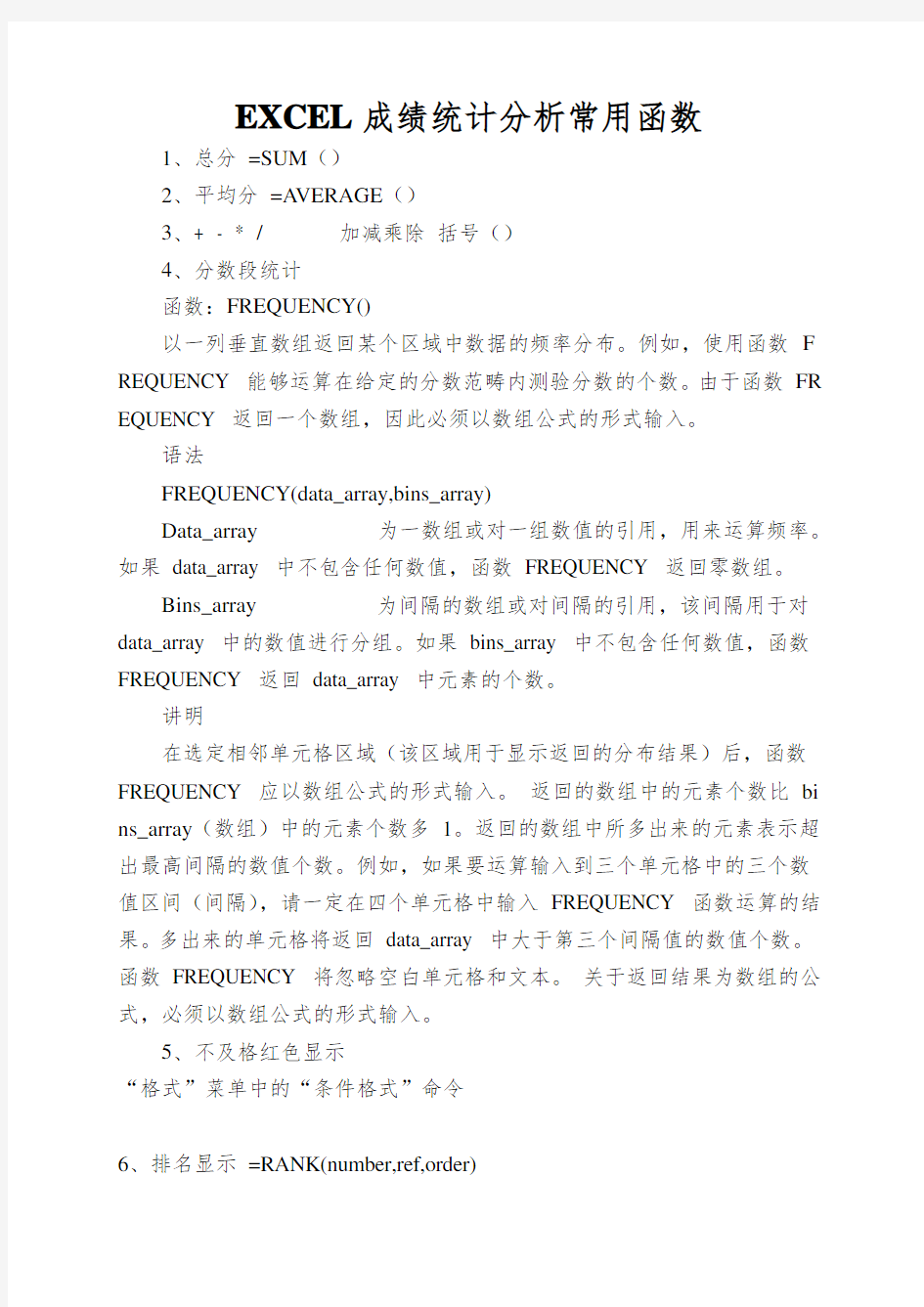
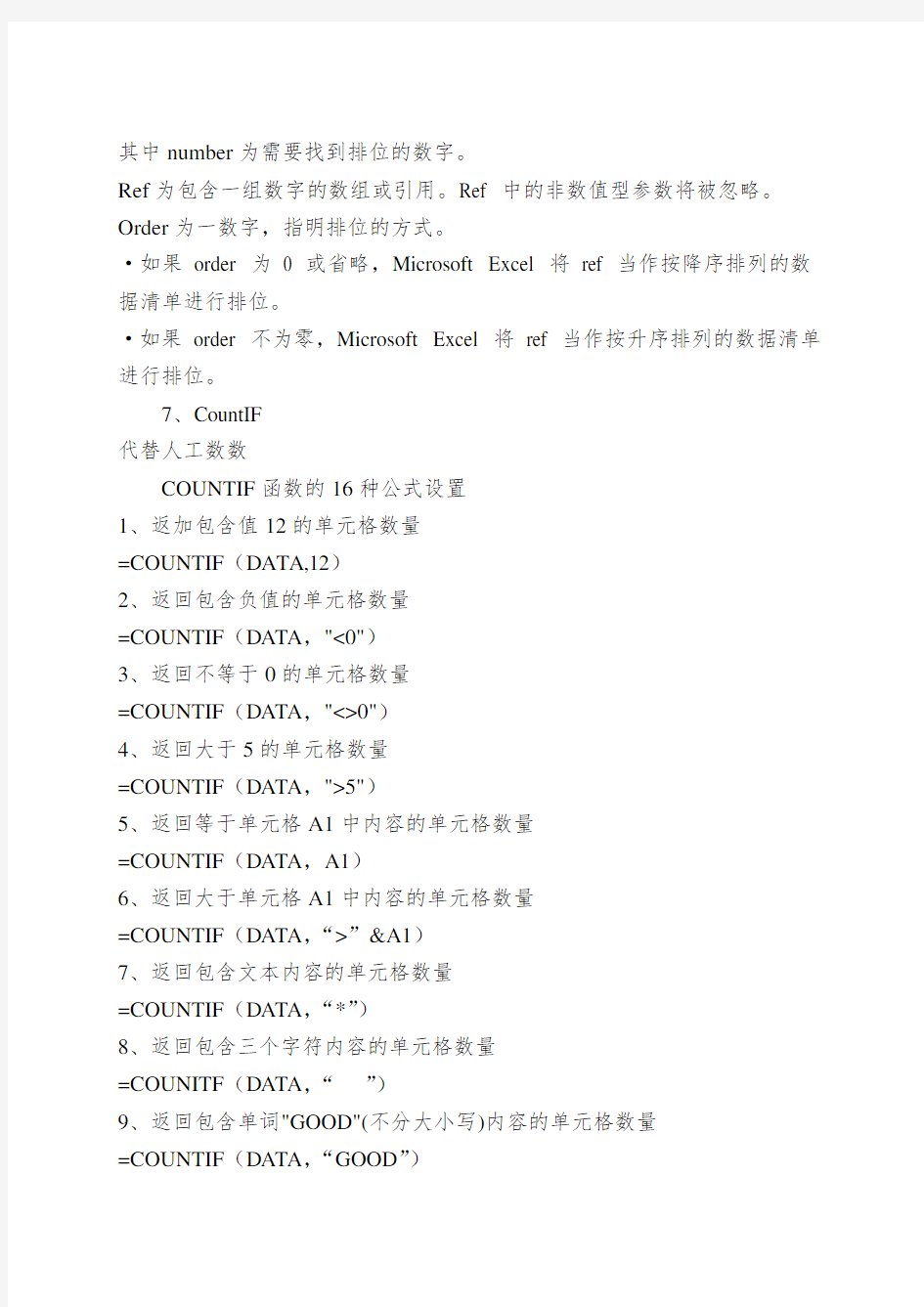
EXCEL成绩统计分析常用函数
1、总分=SUM()
2、平均分=A VERAGE()
3、+ - * /加减乘除括号()
4、分数段统计
函数:FREQUENCY()
以一列垂直数组返回某个区域中数据的频率分布。例如,使用函数F REQUENCY 能够运算在给定的分数范畴内测验分数的个数。由于函数FR EQUENCY 返回一个数组,因此必须以数组公式的形式输入。
语法
FREQUENCY(data_array,bins_array)
Data_array为一数组或对一组数值的引用,用来运算频率。如果data_array 中不包含任何数值,函数FREQUENCY 返回零数组。
Bins_array为间隔的数组或对间隔的引用,该间隔用于对data_array 中的数值进行分组。如果bins_array 中不包含任何数值,函数FREQUENCY 返回data_array 中元素的个数。
讲明
在选定相邻单元格区域(该区域用于显示返回的分布结果)后,函数FREQUENCY 应以数组公式的形式输入。返回的数组中的元素个数比bi ns_array(数组)中的元素个数多1。返回的数组中所多出来的元素表示超出最高间隔的数值个数。例如,如果要运算输入到三个单元格中的三个数值区间(间隔),请一定在四个单元格中输入FREQUENCY 函数运算的结果。多出来的单元格将返回data_array 中大于第三个间隔值的数值个数。函数FREQUENCY 将忽略空白单元格和文本。关于返回结果为数组的公式,必须以数组公式的形式输入。
5、不及格红色显示
“格式”菜单中的“条件格式”命令
6、排名显示=RANK(number,ref,order)
其中number为需要找到排位的数字。
Ref为包含一组数字的数组或引用。Ref 中的非数值型参数将被忽略。Order为一数字,指明排位的方式。
·如果order 为0 或省略,Microsoft Excel 将ref 当作按降序排列的数据清单进行排位。
·如果order 不为零,Microsoft Excel 将ref 当作按升序排列的数据清单进行排位。
7、CountIF
代替人工数数
COUNTIF函数的16种公式设置
1、返加包含值12的单元格数量
=COUNTIF(DATA,12)
2、返回包含负值的单元格数量
=COUNTIF(DATA,"<0")
3、返回不等于0的单元格数量
=COUNTIF(DATA,"<>0")
4、返回大于5的单元格数量
=COUNTIF(DATA,">5")
5、返回等于单元格A1中内容的单元格数量
=COUNTIF(DATA,A1)
6、返回大于单元格A1中内容的单元格数量
=COUNTIF(DATA,“>”&A1)
7、返回包含文本内容的单元格数量
=COUNTIF(DATA,“*”)
8、返回包含三个字符内容的单元格数量
=COUNITF(DATA,“???”)
9、返回包含单词"GOOD"(不分大小写)内容的单元格数量
=COUNTIF(DATA,“GOOD”)
10、返回在文本中任何位置包含单词"GOOD"字符内容的单元格数量
=COUNTIF(DATA,“*GOOD*”)
11、返回包含以单词"AB"(不分大小写)开头内容的单元格数量
=COUNTIF(DATA,“AB*”)
12、返回包含当前日期的单元格数量
=COUNTIF(DATA,TODAY())
13、返回大于平均值的单元格数量
=COUNTIF(DATA,">"&A VERAGE(DATA))
14、返回平均值上面超过三个标准误差的值的单元格数量
=COUNTIF(DATA,“>"&A VERAGE(DATA)+STDEV(DATA)*3)
15、返回包含值为或-3的单元格数量
=COUNTIF(DATA,3)+COUNIF(DATA,-3)
16、返回包含值;逻辑值为TRUE的单元格数量
=COUNTIF(DATA,TRUE)
8、数据透视表
EXCEL中统计学生成绩常用的函数
一、前言
关于教师而言,经常需要用Excel进行学生成绩统计,会被一些常见咨询题难住。碰到的难题要紧有:如何统计不同分数段人数、如何在保持学号不变前提下进行排名、如何将百分制转换成不同分数段与如何用红色显示不及格的分数等,本文着重对这些咨询题的解决方法与技巧加以分析和讨论。
本文假设读者已对Excel的差不多操作差不多有一定基础,差不多把握如何进行求和、求平均和如何使用自动填充柄进行复制公式等操作,
本文对这些一样性操作不做详细介绍,仅对一些难度较大的操作技巧进行讨论。
二、Excel统计学生成绩时的四个难题
假设在统计学生成绩时,我们需要统计出如图1所示的有关结果。
图1学生成绩统计所需要的结果图
那个地点,假设学号、姓名、成绩等列及行15都差不多事先输好,需要让Excel统计其他的有关数据结果。这时,成绩统计中要紧难解决的咨询题及它们在图中的位置如下:
咨询题1:如何统计不同分数段的学生人数?(图中A16~E16)
咨询题2:如何在保持学号顺序不变的前提下进行学生成绩名次排定?(图中F2~F13)
咨询题3:如何将百分制转换成不同的等级分?(图中“等级1”与“等级2”列)
咨询题4:如何使不及格的分数以红色显示?(图中红色显示部分,即第12行)
三、解决统计学生成绩时的四个难题的方法
下面,针对上面提出的四个难题分不讨论解决的方法与技巧。
1、统计不同分数段的学生人数
统计不同分数段的学生人数是专门常见的需求,其所需结果如图1中A16~E16所示。那个地点,假设需要统计90~100、80~89、70~79、60~ 69及低于60分五个不同分数段的人数。
通常,统计不同分数段最好的方法是利用COUNTIF(X,Y)函数。其中有两个参数,第一个参数X为统计的范畴,一样最好用绝对引用;第二个参数Y为统计条件,要加引号。
关于小于60分的人数只要用一个COUNTIF( )函数,如在E16单元格中输入公式:=COUNTIF($C$2:$C$13,"<60")。
关于其他在两个分数之间的分数段的人数统计,需要用两个COU NTIF( )函数相减。如在A16单元格中输入公式:=COUNTIF($C$2:$C$13,
"<=100")-COUNTIF($C$2:$C$13, "<90"),即用小于等于100的人数减去小于90的人数。
如果要统计80~89、70~79与60~69分数段的人数,只要利用自动填充柄将该公式复制到右边三个单元格,再把"<=100"与"<90"作相应的修改,就能够得到正确的结果。
2.保持学号顺序不变的前提下进行成绩排名
学生成绩排定在学生成绩统计中经常用到。专门要强调的是,那个地点所谈的方法不是一样的排序,因为那样会使学生的学号顺序发生变化。那个地点所需要的是在保持学号顺序不变的情形下进行学生成绩名次排定的功能,其所需结果如图1中F2~F13所示。
要进行保持学号顺序不变的情形下进行学生成绩名次的排定,最好使用RANK(X,Y,Z)函数。其中有三个参数,第一个参数X为某个学生的成绩所在单元格;第二个参数Y为整个班级成绩所在的区域;第三个参数Z是可选的,表示统计方式,若省写或写0,则成绩高的名次靠前,一样都使用这种方式,如果写1,则成绩高的名次靠后,这种情形一样较少用。
为了在保持学号顺序不变的前提下进行学生成绩名次排定,能够在F2单元格中输入公式:=RANK(C2,$C$2:$C$13,0),然后,利用自动填充柄将其复制到下方的几个单元格。注意,那个地点$C$2:$C $13用的是绝对地址,是为了保证公式在复制时此处不变,因为作为第二个参数,那个地点差不多上指整个班级成绩所在的区域,那个区域是相同的。
3、将百分制转换成不同的等级分
将百分制转换成不同的等级分有多种不同的划分方法,其所需结果如图1中“等级1”与“等级2”列所示。那个地点,“等级1”列是将百分制的分数转换成A (90~100)、B(80~89)、C(70~79)、D(60~69)与E(低于6 0)五个等级;“等级2”列是将百分制的分数转换成优(90~100)、良(75~89)、中(60~74)与不及格(低于60)四个等级。具体使用哪种等级划分方法可按照实际情形自己确定。
在百分制转换成不同的等级分时,一样使用IF(X,Y,Z)函数。其中有三个参数,第一个参数X为条件,不能加引号;第二个参数为条件成立
时的结果,如果是显示某个值,则要加引号;第三个参数为条件不成立时的结果,如果是显示某个值,同样要加引号。该函数能够嵌套,即在第二个或第三个参数处能够再写一个IF函数。
为了得到“等级1”列所要的等级结果,能够在D2单元格中输入公式:=IF(C2>= 90,"A",IF(C2>=80,"B",IF(C2>=70,"C",IF(C2>=60,"D","E ")))),然后,利用自动填充柄将其复制到下方的几个单元格。
为了得到“等级2”列所要的等级结果,能够在E2单元格中输入公式:=IF(C2>=90,"优",IF(C2>=75,"良",IF(C2>=60,"中","不及格"))),然后,利用自动填充柄将其复制到下方的几个单元格。
4、使不及格的分数以红色显示
统计学生成绩时经常需要将不及格的分数用红色显示,其结果如图1中红色显示部分(如第12行)。
使不及格的分数以红色显示需要使用“格式”菜单中的“条件格式”命令。该命令会弹出一个对话框,其中要求确认条件与相应的格式。
关于“成绩”列,可先选中C2:C13,然后使用“格式”菜单中的“条件格式”命令,在弹出的对话框中,左边使用默认的“单元格数值”,中间选“小于”,右边填写60,然后单击右边的“格式”按钮,从中选择红色,最后单击两次“确定”按钮。
关于“等级1”列,可先选中D2:D13,然后使用“格式”菜单中的“条件格式”命令,在弹出的对话框中,左边使用默认的“单元格数值”,中间选“等于”,右边填写E,然后单击右边的“格式”按钮,从中选择红色,最后单击两次“确定”按钮。“等级2”列类似。
关于其他的一些统计运算要求,如如何样运算各分数段的百分比、如何运算机优良率与合格率等功能,应该比较简单,本文此处不赘述。
Excel中用五种函数统计学生考试成绩分数段
先看看原始的学生成绩表。五门功课的成绩分布在C2:G47单元格区域,如下图所示。
一、利用COUNTIF函数
COUNTIF函数能够统计单元格区域内满足指定条件的单元格数目,因此用来统计分数段人数顺理成章。我们用它来统计C列的语文成绩分数段。
如图2所示,我们需要在N2单元格统计语文分数在90分以上的学生数。那么只需要在N2单元格输入公式“=COUNTIF(C2:C47,">=90")”就能够了。其含义确实是统计C2:C47单元格区域中满足大于等于90的单元格数目。因此,要统计80分至89分这一段的学生数,那么就需要输入公式“=COUNTIF(C2:C47,">=80")-COUNTIF(C2:C47,">=90")”。专门明显,大于等于80分的人数减去大于等于90分的人数正是我们想要的人数。其他分数段能够依此类推。
二、利用FREQUENCY函数
这是一个专门用于统计单元格区域中数据的频率分布的函数,用它来统计分数段自然名正言顺。以D列的数学成绩的统计为例。
我们先在M8:M12设置好分数段,再在L8:L12单元格区域设置好各分数段的分隔数(即为该分数段的上限数字),如图3所示。选中N8:N12单元格,在编辑栏输入公式“=FREQUENCY($D$2:$D$47,$L$8:$L$12)”,然后按下“Ctrl+Shift+Enter”组合键确认,即可在公式的两端添加数组公式的标志“{}”,同时能够看到各分数段的人数差不多统计完成了。需要注意的是公式输入完成后必须按“Ctrl+Shift+Enter”组合键确认以产生数组公式,而且数组公式的标志“{}”也不能够手工输入。
三、利用DCOUNT函数
DCOUNT函数平常我们不大用,它能够从满足指定条件的数据库记录的字段中运算数值单元格数目。这话听起来看起来不太容易明白,但用它统计分数段是专门不错的,例如统计E列的英语成绩。
我们需要事先做一个设置。如图4所示,以统计80分至89分的人数为例:我们需要在Q16和R16单元格分数输入“英语”(必须与原始成绩表的列标题一致),然后在Q17和R17单元格分不输入“>=80”,“<90”。这四个单元格是作为指定条件使用的。
在N16单元格输入公式“=DCOUNT($E$1:$E$47,"英语",Q16: R17)”,完成后按下回车键就能够得到正确结果了。要注意的是公式中第一个参数为成绩所在单元格区域,必须包括列标题。依此类推,统计其他各分数段人数,只需要改变一下公式中第三个参数,即条件所在的单元格区域就行了。
四、利用SUM函数
SUM函数是用来求和的,这地球人都明白。然而,它也能够用来进行多条件计数,因此也能够用来统计分数段。因此,还得借助于数组公式才行。以F列的理论成绩为例。
如图5所示,在N24单元格输入公式“=SUM(($F$2:$F$47>=90)* ($F$2:$F$47<=100))”,然后按下“Ctrl+Shift+Enter”组合键产生数组公式,就能够得到大于等于90分且小于等于100分的学生数了。同样,数组公式“{=SUM(($F$2:$F$47>=70)*($F$2:$F$47<80))}”能够得到70~79分这一段的人数。其他各分数段能够依此类推。
五、利用SUMPRODUCT函数
SUMPRODUCT函数能够返回相应的数组或区域的乘积之和,因此正好能够用它来统计分数段。以G列的实践课为例。
如图6所示。要统计90分以上的人数,那么能够在N30单元格输入公式“=SUMPRODUCT(($G$2:$G$47>=90)*($G$2:$G$47<=100))”,按下回车键后就能够得到G2:G47单元格区域大于等于90分小于等于100分的人数了。
专门明显,要统计80~89分的人数,那能够使用公式“=SUMPR ODUCT(($G$2:$G$47>=80)*($G$2:$G$47<90))”,其他依此类推就行了。
好了,五种方法统计分数段人数,相信一定有一种方法适合你。以上各种方法使用环境均为Excel 2007,其他版本能够参照使用。
用Excel函数快速统计学生期中考试成绩
期中考试终止,各学科考试成绩迅速汇总到班主任那个地点。这时候,班主任最忙的,确实是要迅速统计各学科成绩的各项指标,例如平均分、最高分、优秀率、及格率以及各学科分数的频率统计等等。尽管现在普遍都在使用Excel进行这项工作,只是,要想使这项工作能够高效准确地完成,那还得请Excel函数来帮忙才行。
汇总到班主任那个地点的成绩表如图1所示,各科成绩分布在C2: C95单元格区域。我们先在K2:Q15单元格区域建立如图2所示表格用以存放各项统计结果。
先点击M3单元格,输入如下公式:=A VERAGE(C2:C95),回车后即可得到语文平均分。
点击M4单元格,输入公式:=MAX(C$2:C$95),回车即可得到语文成绩中的最高分。
优秀率是运算分数高于或等于85分的学生的比率。点击M5单元格,输入公式:=COUNTIF(C$2:C$95,">=85")/COUNT(C$2:C$95),回车所得即为语文学科的优秀率。
点击M6单元格,输入公式:=COUNTIF(C$2:C$95,">=60")/COU NT(C$2:C$95),回车所得即为及格率。
再选中M5:Q6单元格区域,点击菜单命令“格式→单元格”,打开“单元格格式”对话框。点击“数字”选项卡,在左侧“分类”列表中选择“百分比”,如图3所示,确定后可将M5:Q6单元格区域的数据转变成百分比形式。
至于各科分数段人数的统计,那得先选中M8:M15单元格,在编辑栏中输入公式:=FREQUENCY(C$2:C$95,$K$8:$K$15)。然后按下“Ctrl +Shift+Enter”快捷键,能够看到在公式的最外层加上了一对大括号。现在,我们就差不多得到了语文学科各分数段人数了。在K列中的那些数字,确实是我们统计各分数段时的分数分界点。
现在再选中M8:M15单元格,拖动其填充句柄向右至Q列,那么,其它学科的分数段人数也赶忙显示在我们眼前了。
最终的结果如图4所示。如果觉得K列的数据有碍观瞻,那么能够选中它们,然后设置它们的字体颜色为白色就能够了。
Excel 2007巧妙统计混合编班分数段
期末考试之后,自然确实是成绩的统计和分析了。为了使成绩的录入和分析更为公平,我们学校差不多上由专人统一录入的。平行班级的成绩都录入在Excel的同一工作表中。然而如此做之后,也为我们后期的成绩分析制造了苦恼。由于工作表中混合编班,那么在统计各班各学科各分数段的人数时,就不得不进行多次按班、按学科进行排序,然后人工数出相应分数段人数,专门苦恼。事实上,如果我们是用Excel 2007进行相应的工作的话,那么就能够利用新增的COUNTIFS函数来完成这项任务,专门方便。
一、1班语文学科分数段统计
图1 学生成绩表
图1所示为一次考试的学生成绩表。在不对成绩进行排序等操作的前提下,我们将完成图2所示分数段统计表。
图2 Excel 2007绘制表格
具体过程如下:
依旧先讲讲那个COUNTIFS函数吧。COUNTIFS函数的作用是统计某个区域中满足多重条件的单元格个数。其语法格式是:COUNTIFS(ran ge1, criteria1,range2, criteria2…)。其中Range1, range2, ……是指对哪些区域在统计时施加条件。Criteria1, criteria2, …则是指具体施加的条件是什么。例如上例的公式的含义则是统计A2:A108单元格区域中等于L3单元格(即1班)且C2:C108单元格区域中等于100分的单元格个数。
COUNTIFS所支持的施加条件个数为127个,足够我们使用的。因此,统计1班语文分数在90分至100分之间的人数时,我们只需要再增加一个条件。在O3单元格输入如下公式:“=COUNTIFS($A$2:$A$108,$L3, $C$2:$C$108,">=90",$C$2:$C$108,"<100")”即可。
拖动该单元格的填充句柄向右复制公式,至S3单元格。然后将公式中的分数作出相应的调整,那么就会迅速得到各分数段的相应人数了。
至于最后的那个50分以下的人数统计,专门明显,其公式应该是“=COUNTIFS($A$2:$A$108,$L3,$C$2:$C$108,"<50")”。
二、其它学科及班级分数段统计
选中N3:T3单元格区域,向下拖动填充句柄至T7,则能够将1班的分数段表格迅速填充完成。然而,现在每一行所填充的数据,差不多上
语文学科相应的分数段人数。我们还需要将公式中的“$C”(语文成绩所在列)改成各学科相应的列号。只是,那个工作也不是太苦恼。以数学科为例。只要选中N4:T4单元格区域,然后按下“Ctrl+F”快捷键,打开“查找和替换”对话框。点击“替换”选项卡,在“查找内容”的输入框中输入“$C”,在“替换为”输入框中输入“$D”(数学成绩所在的列号),如图3所示。然后点击“全部替换”按钮,那么就能够得到数学学科的各分数段了。
图3 Excel 2007中执行替换
其它几个学科照此办理,将公式中的“$C”分不再替换为“$E”、“$F”、“$G”,专门快就能够得到1班各学科的分数段统计。
图4 Excel 2007完成表格
提醒一下:L列中的班级为辅助列,是为了我们在公式中设置班级方便而加的,不能删除。从表格美观的角度动身,能够选中整个L列后,点击右键,在弹出的菜单中点击“隐藏”命令,将其隐藏。
用Excel统计各分数段学生数
教师常常要统计各学科相应分数段的学生人数,以方便对考试情形作全方位的对比分析。在Excel中,有多种函数能够实现这种统计工作,笔者以图1所示的成绩表为例,给出多种统计方法。文章末尾提供.xls文件供大伙儿下载参考。
文章导读:
方法一:用COUNTIF函数统计
这是最常用、最容易明白得的一种方法,我们用它来统计“语文”学科各分数段学生数。
如果某些学科(如体育),其成绩是不具体数值,而是字符等级(如“优秀、良好”等),我们也能够用COUNTIF函数来统计各等级的学生人数。
方法二:用DCOUNT函数统计
那个函数不太常用,但用来统计分数段学生数成效专门不错。我们用它统计“数学”学科各分数段学生数。
方法三:用FREQUENCY函数统计
这是一个专门用于统计某个区域中数据的频率分布函数,我们用它来统计“英语”学科各分数段学生数。
方法四:用SUM函数统计
我们明白SUM函数通常是用来求和的,事实上,他也能够用来进行多条件计数,我们用它来统计“政治”学科各分数段的学生数。
方法一:用COUNTIF函数统计
这是最常用、最容易明白得的一种方法,我们用它来统计“语文”学科各分数段学生数。函数功能及用法介绍
①分不选中C63、C67单元格,输入公式:=COUNTIF(C3:C62,"< 60")和=COUNTIF(C3:C62,">=90"),即可统计出“语文”成绩“低于60分”和“大于等于90”的学生人数。
②分不选中C64、C65和C66单元格,输入公式:=COUNTIF(C3: C62,">=60")-COUNTIF(C3:C62,">=70")、=COUNTIF(C3:C62,">=70")-COU NTIF(C3:C62,">=80")和=COUNTIF(C3:C62,">=80")-COUNTIF(C3:C62,">= 90"),即可统计出成绩在60-69分、70-79分、80-89分区间段的学生人数。
注意:同时选中C63至C67单元格,将鼠标移至C67单元格右下角,成细十字线状时,按住左键向右拖拉至I列,就能够统计出其它学科各分数段的学生数。
如果某些学科(如体育),其成绩是不具体数值,而是字符等级(如“优秀、良好”等),我们能够用COUNTIF函数来统计各等级的学生人数。
如果某些学科(如体育),其成绩是不具体数值,而是字符等级(如“优秀、良好”等),我们能够用COUNTIF函数来统计各等级的学生人数。
①在K64至K67单元格中,分不输入成绩等级字符(参见图2)。
②选中L64单元格,输入公式:=COUNTIF($L$3:$L$62,K64),统计出“优秀”的学生人数。
③再次选中L64单元格,用“填充柄”将上述公式复制到L65至L67单元格中,统计出其它等级的学生人数。
上述全部统计结果参见图1。
方法二:用DCOUNT函数统计
那个函数不太常用,但用来统计分数段学生数成效专门不错。我们用它统计“数学”学科各分数段学生数。
①分不选中M63至N72单元格区域(不一定非得不那个区域),输入学科名称(与统计学科名称一致,如“数学”等)及相应的分数段(如图2)。
②分不选中D63、D64……D67单元格,输入公式:=DCOUNT(D 2:D62,"数学",M63:N64)、=DCOUNT(D2:D62,"数学",M65:N66)、=DCOUNT (D2:D62,"数学",M67:N68)、=DCOUNT(D2:D62,"数学",M69:N70)、=DCOU NT($D$2:$D$62,"数学",M71:N72),确认即可。
注意:将上述公式中的“DCOUNT”函数换成“DCOUNTA”函数,同样能够实现各分数段学生人数的统计。
方法三:用FREQUENCY函数统计
这是一个专门用于统计某个区域中数据的频率分布函数,我们用它来统计“英语”学科各分数段学生数。
①分不选中O64至O67单元格,输入分数段的分隔数值(参见图2)。
②同时选中E63至E67单元格区域,在“编辑栏”中输入公式:= FREQUENCY(E3:E62,$O$64:$O$67),输入完成后,按下“Ctrl+Shift+Enter”组合键进行确认,即可一次性统计出“英语”学科各分数段的学生人数。
注意:①实际上此处输入的是一个数组公式,数组公式输入完成后,不能按“Enter”键进行确认,而是要按“Ctrl+Shift+Enter”组合键进行确认。确认完成后,在公式两端显现一个数组公式的标志“{}”(该标志不能用键盘直截了当输入)。②数组公式也支持用“填充柄”拖拉填充:同时选中E63至E67单元格区域,将鼠标移至E67单元格右下角,成细十字线状时,按住左键向右拖拉,就能够统计出其它学科各分数段的学生数。
方法四:用SUM函数统计
我们明白SUM函数通常是用来求和的,事实上,他也能够用来进行多条件计数,我们用它来统计“政治”学科各分数段的学生数。
①分不选中P64至P69单元格,输入分数段的分隔数值(参见图2)。
②选中F63单元格,输入公式:=SUM(($F$3:$F$62>=P64)*($F$3: $F$62 ③再次选中F63单元格,用“填充柄”将上述公式复制到F64至F67单元格中,统计出其它各分数段的学生人数。
注意:用此法统计时,能够不引用单元格,而直截了当采纳分数值。例如,在F64单元格中输入公式:=SUM(($F$3:$F$62>=60)*($F$3:$F$6 2<70)),也能够统计出成绩在60-69分之间的学生人数。
注意:①为了表格整体的美观,我们将M至P列隐藏起来:同时选中M至P列,右击鼠标,在随后显现的快捷菜单中,选“隐藏”选项。
轻松实现多条件下的数据统计
在日常对数据的统计过程中,我们经常会遇到指定条件的数据统计咨询题,用公式或分类汇总能够满足我们的需要,但关于复杂条件的数据统计,许多初学用户觉得专门棘手,事实上用好自带的“条件求和”功能,这些咨询题就能够迎刃而解了。
图1为某单位职工数据表,我们以统计二车间的高级工程师中男性的人数为例,介绍一下如何利用“条件求和”功能实现多条件限制下的数据统计过程。
图1 单位职工数据表
1. 依次选择“工具→向导→条件求和”菜单命令,在弹出的“条件求和向导-4步骤之1”界面中,确认条件求和的数据区域为整个表格(只需单击表格内的任一单元格再执行该命令,系统会自动选中整个表格区域),单击“下一步”按钮。
2. 在“条件求和向导-4步骤之2”界面中选择“求和列”为“性不”,将限制的条件“岗位=二车间、职称=高级工程师、性不=男”逐条选择并添加到条件列表中,单击“下一步”按钮(如图2)。
图2 指定条件数据
3. 在“条件求和向导-4步骤之3”界面中选择统计结果的显示方式为“复制公式及条件”,单击“下一步”按钮。
4. 最后要选择目标数据存放的单元格,本例中依次选择C18、D18、E 18、F18单元格,并在每次选择后单击“下一步”按钮,直到最后单击“完成”按钮。现在在F18单元格中就会显现我们要统计的数据结果。
在本例中,我们能够看出,如果是简单条件的数据统计事实上也能够用公式来实现,如统计“二车间”每月计发的工资总额,能够用公式“=S
UMIF (E2∶E15,"二车间",F2∶F15)”来实现,因此也能够使用分类汇总命令来实现。但关于复杂条件的数据统计用公式就显得有些难度了,专门是关于不熟悉函数的读者,而用“条件求和”功能则能够专门方便地实现我们的统计需求。
Cico提示:初次使用“条件求和”功能必须先安装。单击“工具”菜单中的“加载宏”,在“加载宏”对话框中勾选“条件求和向导”复选框,单击“确定”按钮,现在系统
excel笔记之两表内容比较VLOOKUP函数
在平常的工作中,同一个班,同一级,会有许多的表,每一个通过几次处理之后,也许姓名变动了,也许人少了,或多了,想统计它的变动情形比较困难,我想了许多方法,最终VLOOKUP函数帮我解决了那个咨询题。
格式:VLOOKUP(lookup_value,table_array,col_index_num,range_l ookup)
Lookup_value为需要在数组第一列中查找的数值。Lookup_val ue 能够为数值、引用或文本字符串。
Table_array为需要在其中查找数据的数据表。能够使用对区域或区域名称的引用,例如数据库或列表。
如果range_lookup 为TRUE,则table_array 的第一列中的数值必须按升序排列:…、-2、-1、0、1、2、…、-Z、FALSE、TRUE;否则,函数VLOOKUP 不能返回正确的数值。如果range_lookup 为FALSE,table_a rray 不必进行排序。
通过在“数据”菜单中的“排序”中选择“升序”,可将数值按升序排列。
Table_array 的第一列中的数值能够为文本、数字或逻辑值。
文本不区分大小写。
Col_index_num为table_array 中待返回的匹配值的列序号。Co l_index_num 为1 时,返回table_array 第一列中的数值;col_index_num 为2,返回table_array 第二列中的数值,以此类推。如果col_index_num 小于1,函数VLOOKUP 返回错误值值#V ALUE!;如果col_index_num 大于table_array 的列数,函数VLOOKUP 返回错误值#REF!。
Range_lookup为一逻辑值,指明函数VLOOKUP 返回时是精确匹配依旧近似匹配。如果为TRUE 或省略,则返回近似匹配值,也确实是讲,如果找不到精确匹配值,则返回小于lookup_value 的最大数值;如果range_value 为FALSE,函数VLOOKUP 将返回精确匹配值。如果找不到,则返回错误值#N/A。
示例
=VLOOKUP( C2,'D:\[7qk.xls]sheet1'!$C$2:$I$460,
1,0 )
C2:为当前表中C2单元格的数据的引用,如C2的值为姓名“小王”
'D:\[7qk.xls]sheet1'!$C$2:$I$460:
'D:\[7qk.xls]sheet1' :表明是D盘7qk.xls文件中的sheet1
工作表中的数据。
$C$2:$I$460 :表明要在7qk.xls文件中sheet1工作表的C2到I 460那个范畴内查找C2是否存在。
1 :若在7qk.xls文件中找到相应的数据,则显示那个选择区域中的第一列的值,如“小王”,若为2,则为“男”,以此类推。通常设为1.
0 :表明为精确匹配,通常设为0,即可。
注:如果是在同一个表中两列数据相比较,需要将第二部分设为精确定位
如:将VLOOKUP(C2 ,K2:K425,1,0)
改为:VLOOKUP(C2,$K$2:$K$425,1,
0)
如此,在查找的时候可不能因为所查找数据不在同一行而出错。
Excel中常用函数应用举例
Excel中常用函数应用举例 1.求和函数SUM 求和 SUM(number1,number2,...)。 使用求和函数SUM,操作步骤如下: (1)打开“员工业绩表”工作簿,选择D10单元格,如图所示。 (2)单击“插入函数”按钮,在弹出的“插入函数”对话框中选择SUM函数,单击“确定”按钮,如图所示。
(3)在打开的“函数参数”对话框中,“Number1”文本框中默认引用D3:D9单元格区域,单击“确定”按钮,如图所示。 (4)求出的和值即可显示在D10单元格中,如图所示。
2.平均值函数A VERAGE 平均值函数的原理是将所选单元格区域中的数据相加,然后除以单元格个数,返回作为结果的算术平均值,其语法结构为:A VERAGE(number1,number2,...)。 使用平均值函数A VERAGE,操作步骤如下: (1)打开“员工业绩表”工作簿,选择D11单元格,如图所示。
(2)单击“插入函数”按钮,在弹出的“插入函数”对话框中选择A VERAGE函数,单击“确定”按钮,如图所示。 (3)在打开的“函数参数”对话框中,在“Number1”文本框中输入D3:D9,设定计算平均值的单元格区域,单击“确定”按钮,如图所示。
(4)求出的平均值即显示在D11单元格中,如图所示。 3.条件函数IF 条件函数可以实现真假值的判断,它根据逻辑计算的真假值返回两种结果。该函数的语法结构为:IF(logical_test,value_if_true,value_if_false)。其中,logical_test表示计算结果为true或false的任意值或表达式;value_if_true表示当logical_test为true时返回的值;value_if_false表示当logical_test为false时返回的值。
个常用的Excel函数公式
个常用的E x c e l函数公 式 Document serial number【UU89WT-UU98YT-UU8CB-UUUT-UUT108】
15个常用的Excel函数公式,拿来即用 1、查找重复内容 =IF(COUNTIF(A:A,A2)>1,"重复","") 2、重复内容首次出现时不提示 =IF(COUNTIF(A$2:A2,A2)>1,"重复","") 3、重复内容首次出现时提示重复 =IF(COUNTIF(A2:A99,A2)>1,"重复","") 4、根据出生年月计算年龄
=DATEDIF(A2,TODAY(),"y") 5、根据身份证号码提取出生年月 =--TEXT(MID(A2,7,8),"0-00-00") 6、根据身份证号码提取性别 =IF(MOD(MID(A2,15,3),2),"男","女") 7、几个常用的汇总公式 A列求和:=SUM(A:A) A列最小值:=MIN(A:A) A列最大值:=MAX (A:A) A列平均值:=AVERAGE(A:A)
A列数值个数:=COUNT(A:A) 8、成绩排名 =(A2,A$2:A$7) 9、中国式排名(相同成绩不占用名次) =SUMPRODUCT((B$2:B$7>B2)/COUNTIF(B$2:B$7,B$2:B$7))+1 10、90分以上的人数 =COUNTIF(B1:B7,">90")
11、各分数段的人数 同时选中E2:E5,输入以下公式,按Shift+Ctrl+Enter =FREQUENCY(B2:B7,{70;80;90}) 12、按条件统计平均值 =AVERAGEIF(B2:B7,"男",C2:C7) 13、多条件统计平均值 =AVERAGEIFS(D2:D7,C2:C7,"男",B2:B7,"销售")
十一个办公常用的最基本的Excel函数
十个办公常用的最基本的Excel函数 今天和大家分享的这些Excel函数都是最基本的,但应用面却非常广,学会基本Excel 函数,也可以让工作事半功倍。 1、SUM函数 SUM函数的作用是求和。 统计一个单元格区域: =sum(A1:A10) 统计多个单元格区域: =sum(A1:A10,C1:C10) 2、AVERAGE函数 Average 的作用是计算平均数。 可以这样: =AVERAGE(A1:A10)
也可以这样: =AVERAGE(A1:A10,D1:D10) 3、COUNT函数 COUNT函数计算含有数字的单元格的个数。 COUNT函数参数可以是单元格、单元格引用,或者数字。 COUNT函数会忽略非数字的值。 如果A1:A10是COUNT函数的参数,其中只有两个单元格含有数字,那么COUNT函数返回的值是2。 也可以使用单元格区域作为参数,如: =COUNT(A1:A10)
4、IF函数(重点掌握) IF函数的作用是判断一个条件,然后根据判断的结果返回指定值。 条件判断的结果必须返回一个或TRUE或FALSE的值,即“是”或是“不是”。 例如: 给出的条件是B2>C3,如果比较结果是TRUE,那么IF函数就返回第二个参数的值;如果是FALSE,则返回第三个参数的值。 IF函数的语法结构是: =IF(逻辑判断,为TRUE时的结果,为FALSE时的结果) 增加内容: 1.IF函数的语法结构 IF函数的语法结构:IF(条件,结果1,结果2)。 2.IF函数的功能 对满足条件的数据进行处理,条件满足则输出结果1,不满足则输出结果2。可以省略结果1或结果2,但不能同时省略。 3.条件表达式 把两个表达式用关系运算符(主要有=,<>,>,<,>=,<=等6个关系运算符)连接起来就构成条件表达式。 4.IF函数嵌套的执行过程 如果按等级来判断某个变量,IF函数的格式如下: IF(E2>=85,"优",IF(E2>=75,"良",IF(E2>=60,"及格","不及格"))) 函数从左向右执行。首先计算E2>=85,如果该表达式成立,则显示“优”,如果不成立就继续计算E2>=75,如果该表达式成立,则显示“良”,否则继续计算E2>=60,如果该表达式成立,则显示“及格”,否则显示“不及格”。
工作中最常用的excel函数公式大全
工作中最常用的e x c e l函 数公式大全 -标准化文件发布号:(9556-EUATWK-MWUB-WUNN-INNUL-DDQTY-KII
工作中最常用的excel函数公式大全,帮你整理齐了,拿来即用 一、数字处理 1、取绝对值 =ABS(数字) 2、取整 =INT(数字) 3、四舍五入 =ROUND(数字,小数位数) 二、判断公式 1、把公式产生的错误值显示为空 公式:C2 =IFERROR(A2/B2,"") 说明:如果是错误值则显示为空,否则正常显示。 2、IF多条件判断返回值 公式:C2 =IF(AND(A2<500,B2="未到期"),"补款","")
说明:两个条件同时成立用AND,任一个成立用OR函数。 三、统计公式 1、统计两个表格重复的内容 公式:B2 =COUNTIF(Sheet15!A:A,A2) 说明:如果返回值大于0说明在另一个表中存在,0则不存在。 2、统计不重复的总人数 公式:C2 =SUMPRODUCT(1/COUNTIF(A2:A8,A2:A8))
说明:用COUNTIF统计出每人的出现次数,用1除的方式把出现次数变成分母,然后相加。 四、求和公式 1、隔列求和 公式:H3 =SUMIF($A$2:$G$2,H$2,A3:G3) 或 =SUMPRODUCT((MOD(COLUMN(B3:G3),2)=0)*B3:G3) 说明:如果标题行没有规则用第2个公式 2、单条件求和 公式:F2
=SUMIF(A:A,E2,C:C) 说明:SUM IF函数的基本用法 3、单条件模糊求和 公式:详见下图 说明:如果需要进行模糊求和,就需要掌握通配符的使用,其中星号是表示任意多个字符,如"*A*"就表示a前和后有任意多个字符,即包含A。 4、多条件模糊求和 公式:C11
EXCEL电子表格中四个常用函数的用法
EXCEL电子表格中四个常用函数的用法 (2010-01-16 09:59:27) 转载▼ 分类:Excel学习 标签: 杂谈 EXCEL电子表格中四个常用函数的用 法 现在介绍四个常用函数的用法:COUNT(用于计算单元格区域中数字值的个数)、COUNTA(用于计算单元格区域中非空白单元格的个数)、COUNTBLANK(用于计算单元格区域中空白单元格的个数)、COUNTIF(用于计算符合一定条件的COUNTBLANK单元格个数)。 结合例子将具体介绍:如何利用函数COUNTA统计本班应考人数(总人数)、利用函数COUNT统计实际参加考试人数、利用函数COUNTBLANK统计各科缺考人数、利用函数COUNTIF统计各科各分数段的人数。首先,在上期最后形成的表格的最后添加一些字段名和合并一些单元格,见图1。 一、利用函数COUNTA统计本班的应考人数(总人数) 因为函数COUNTA可以计算出非空单元格的个数,所以我们在利用此函数时,选取本班学生名字所在单元格区域(B3~B12)作为统计对象,就可计算出本班的应考人数(总人数)。 1.选取存放本班总人数的单元格,此单元格是一个经过合并后的大单元格(C18~G18); 2.选取函数;单击菜单“插入/函数”或工具栏中的函数按钮f*,打开“粘贴函数”对话框,在“函数分类”列表中选择函数类别“统计”,然后在“函数名”列表中选择需要的函数“COUNTA”,按“确定”按钮退出“粘贴函数”对话框。 3.选取需要统计的单元格区域;在打开的“函数向导”对话框中,选取需要计算的单元格区域B3~B13,按下回车键以确认选取;“函数向导”对话框图再次出现在屏幕上,按下“确定”按钮,就可以看到计算出来本班的应考人数(总人数)了。
EXCEL中常用函数及使用方法
EXCEL中常用函数及使用方法 Excel函数一共有11类:数据库函数、日期与时间函数、工程函数、财务函数、信息函数、逻辑函数、查询和引用函数、数学和三角函数、统计函数、文本函数以及用户自定义函数。 1.数据库函数 当需要分析数据清单中的数值是否符合特定条件时,可以使用数据库工作表函数。例如,在一个包含销售信息的数据清单中,可以计算出所有销售数值大于1,000 且小于2,500 的行或记录的总数。Microsoft Excel 共有12 个工作表函数用于对存储在数据清单或数据库中的数据进行分析,这些函数的统一名称为Dfunctions,也称为D 函数,每个函数均有三个相同的参数:database、field 和criteria。这些参数指向数据库函数所使用的工作表区域。其中参数database 为工作表上包含数据清单的区域。参数field 为需要汇总的列的标志。参数criteria 为工作表上包含指定条件的区域。 2.日期与时间函数 通过日期与时间函数,可以在公式中分析和处理日期值和时间值。 3.工程函数 工程工作表函数用于工程分析。这类函数中的大多数可分为三种类型:对复数进行处理的函数、在不同的数字系统(如十进制系统、十六进制系统、八进制系统和二进制系统)间进行数值转换的函数、在不同的度量系统中进行数值转换的函数。 4.财务函数 财务函数可以进行一般的财务计算,如确定贷款的支付额、投资的未来值或净现值,以及债券或息票的价值。财务函数中常见的参数: 未来值(fv)--在所有付款发生后的投资或贷款的价值。 期间数(nper)--投资的总支付期间数。 付款(pmt)--对于一项投资或贷款的定期支付数额。 现值(pv)--在投资期初的投资或贷款的价值。例如,贷款的现值为所借入的本金数额。 利率(rate)--投资或贷款的利率或贴现率。 类型(type)--付款期间内进行支付的间隔,如在月初或月末。 5.信息函数 可以使用信息工作表函数确定存储在单元格中的数据的类型。信息函数包含一组称为IS 的工作表函数,在单元格满足条件时返回TRUE。例如,如果单元格包含一个偶数值,ISEVEN 工作表函数返回TRUE。如果需要确定某个单元格区域中是否存在空白单元格,可以使用COUNTBLANK 工作表函数对单元格区域中的空白单元格进行计数,或者使用ISBLANK 工作表函数确定区域中的某个单元格是否为空。 6.逻辑函数 使用逻辑函数可以进行真假值判断,或者进行复合检验。例如,可以使用IF 函数确定条件为真还是假,并由此返回不同的数值。
工作中最常用的excel函数公式大全
工作中最常用的excel函数公式大全,帮你整理齐了,拿来即用 一、数字处理 1、取绝对值 =ABS(数字) 2、取整 =INT(数字) 3、四舍五入 =ROUND(数字,小数位数) 二、判断公式 1、把公式产生的错误值显示为空 公式:C2 =IFERROR(A2/B2,"") 说明:如果是错误值则显示为空,否则正常显示。 2、IF多条件判断返回值 公式:C2 =IF(AND(A2<500,B2="未到期"),"补款","")
说明:两个条件同时成立用AND,任一个成立用OR函数。 三、统计公式 1、统计两个表格重复的内容 公式:B2 =COUNTIF(Sheet15!A:A,A2) 说明:如果返回值大于0说明在另一个表中存在,0则不存在。 2、统计不重复的总人数 公式:C2
=SUMPRODUCT(1/COUNTIF(A2:A8,A2:A8)) 说明:用COUNTIF统计出每人的出现次数,用1除的方式把出现次数变成分母,然后相加。 四、求和公式 1、隔列求和 公式:H3 =SUMIF($A$2:$G$2,H$2,A3:G3) 或 =SUMPRODUCT((MOD(COLUMN(B3:G3),2)=0)*B3:G3) 说明:如果标题行没有规则用第2个公式 2、单条件求和
公式:F2 =SUMIF(A:A,E2,C:C) 说明:SUM IF函数的基本用法 3、单条件模糊求和 公式:详见下图 说明:如果需要进行模糊求和,就需要掌握通配符的使用,其中星号是表示任意多个字符,如"*A*"就表示a前和后有任意多个字符,即包含A。
4、多条件模糊求和 公式:C11 =SUMIFS(C2:C7,A2:A7,A11&"*",B2:B7,B11) 说明:在sumifs中可以使用通配符* 5、多表相同位置求和 公式:b2 =SUM(Sheet1:Sheet19!B2) 说明:在表中间删除或添加表后,公式结果会自动更新。 6、按日期和产品求和 公式:F2
常用的几种excel函数
目前社会越来越电算化,很多工作都将就精益求精。Excel软件现在不仅仅只局限于会计人员,现在越来越多的工作需要用到Excel软件。Excel办公软件的函数很多人都只是会用,但是并不知道这个函数公式的用途,成都指南针会计专业学校的李老师就为我们讲解了Excel表格常用的几种函数的用途: 1、DAVERAGE 用途:返回数据库或数据清单中满足指定条件的列中数值的平均值。 2、DCOUNT 用途:返回数据库或数据清单的指定字段中,满足给定条件并且包含数字的单元格数目。 3、DCOUNTA 用途:返回数据库或数据清单指定字段中满足给定条件的非空单元格数目。 4、DGET 用途:从数据清单或数据库中提取符合指定条件的单个值。 5、DMAX 用途:返回数据清单或数据库的指定列中,满足给定条件单元格中的最大数值。 6、DMIN 用途:返回数据清单或数据库的指定列中满足给定条件的单元格中的最小数字。 7、DPRODUCT 用途:返回数据清单或数据库的指定列中,满足给定条件单元格中数值乘积。 8、DSTDEV 用途:将列表或数据库的列中满足指定条件的数字作为一个样本,估算样本总体的标准偏差。 9、DSTDEVP
参数:将数据清单或数据库的指定列中,满足给定条件单元格中的数字作为样本总体,计算总体的标准偏差 10、DSUM 用途:返回数据清单或数据库的指定列中,满足给定条件单元格中的数字之和。 11、DVAR 用途:将数据清单或数据库的指定列中满足给定条件单元格中的数字作为一个样本,估算样本总体的方差。 12、DVARP 用途:将数据清单或数据库的指定列中满足给定条件单元格中的数字作为样本总体,计算总体的方差。 13、GETPIVOTDATA 用途:返回存储在数据透视表报表中的数据。如果报表中的汇总数据可见,则可以使用函数GETPIVOTDATA从数据透视表报表中检索汇总数据。
工作中最常用的excel函数公式大全
工作中最常用的excel函数公式大全 一、数字处理 1、取绝对值=ABS(数字) 2、取整=INT(数字) 3、四舍五入=ROUND(数字,小数位数) 二、判断公式 1、把公式产生的错误值显示为空 公式:C2=IFERROR(A2/B2,"") 说明:如果是错误值则显示为空,否则正常显示。 2、IF多条件判断返回值公式: C2=IF(AND(A2<500,B2="未到期"),"补款","") 说明:两个条件同时成立用AND,任一个成立用OR函数。
1、统计两个表格重复的内容 公式:B2=COUNTIF(Sheet15!A:A,A2) 说明:如果返回值大于0说明在另一个表中存在,0则不存在。 2、统计不重复的总人数 公式:C2=SUMPRODUCT(1/COUNTIF(A2:A8,A2:A8)) 说明:用COUNTIF统计出每人的出现次数,用1除的方式把出现次数变成分母,然后相加。
1、隔列求和 公式:H3=SUMIF($A$2:$G$2,H$2,A3:G3) 或=SUMPRODUCT((MOD(COLUMN(B3:G3),2)=0)*B3:G3) 说明:如果标题行没有规则用第2个公式 2、单条件求和 公式:F2=SUMIF(A:A,E2,C:C) 说明:SUMIF函数的基本用法
3、单条件模糊求和 公式:详见下图 说明:如果需要进行模糊求和,就需要掌握通配符的使用,其中星号是表示任意多个字符,如"*A*"就表示a前和后有任意多个字符,即包含A。 4、多条件模糊求和 公式:C11=SUMIFS(C2:C7,A2:A7,A11&"*",B2:B7,B11) 说明:在sumifs中可以使用通配符*
EXCEL常用分类函数
EXCEL常用分类函数 (注意有些函数只有加载“分析工具库”以后方能使用) 一、查找和引用函数 ROW 用途:返回给定引用的行号。 语法:ROW(reference)。 Reference为需要得到其行号的单元格或单元格区域。 实例:公式“=ROW(A6)”返回6,如果在C5单元格中输入公式“=ROW()”,其计算结果为5。 COLUMN 用途:返回给定引用的列标。 语法:COLUMN(reference)。 参数:Reference为需要得到其列标的单元格或单元格区域。如果省略reference,则假定函数COLUMN是对所在单元格的引用。如果reference为一个单元格区域,并且函数COLUMN作为水平数组输入,则COLUMN函数将reference中的列标以水平数组的形式返回。 实例:公式“=COLUMN(A3)”返回1,=COLUMN(B3:C5)返回2。 CELL 用途:返回某一引用区域的左上角单元格的格式、位置或内容等信息 IS类函数 用途:用来检验数值或引用类型的函数。它们可以检验数值的类型并根据参数的值返回TRUE或FALSE。ISBLANK(value)、ISNUMBER(value)、ISTEXT(value)和ISEVEN(number)、ISODD(number)。 ADDRESS 用途:以文字形式返回对工作簿中某一单元格的引用。 语法:ADDRESS(row_num,column_num,abs_num,a1,sheet_text) 参数:Row_num是单元格引用中使用的行号;Column_num是单元格引用中使用的列标;Abs_num指明返回的引用类型(1或省略为绝对引用,2绝对行号、相对列标,3相对行号、绝对列标,4是相对引用);A1是一个逻辑值,它用来指明是以A1或R1C1返回引用样式。如果A1为TRUE或省略,函数ADDRESS返回A1样式的引用;如果A1为FALSE,函数ADDRESS返回R1C1样式的引用。Sheet_text为一文本,指明作为外部引用的工作表的名称,如果省略sheet_text,则不使用任何工作表的名称。 实例:公式“=ADDRESS(1,4,4,1)”返回D1。 CHOOSE 用途:可以根据给定的索引值,从多达29个待选参数中选出相应的值或操作。 语法:CHOOSE(index_num,value1,value2,...)。
Excel常用的函数计算公式大全(一看就会)
计算机等级考试 =公式名称(参数1,参数2,。。。。。) =sum(计算范围) =average(计算范围) =sumifs(求和范围,条件范围1,符合条件1,条件范围2,符合条件2,。。。。。。) =vlookup(翻译对象,到哪里翻译,显示哪一种,精确匹配) =rank(对谁排名,在哪个范围里排名) =max(范围) =min(范围) =index(列范围,数字) =match(查询对象,范围,0) =mid(要截取的对象,从第几个开始,截取几个) =int(数字) =weekday(日期,2) =if(谁符合什么条件,符合条件显示的内容,不符合条件显示的内容) =if(谁符合什么条件,符合条件显示的内容,if(谁符合什么条件,符合条件显示的内容,不符合条件显示的内容)) EXCEL的常用计算公式大全 一、单组数据加减乘除运算: ①单组数据求加和公式:=(A1+B1) 举例:单元格A1:B1区域依次输入了数据10和5,计算:在C1中输入=A1+B1 后点击键盘“Enter(确定)”键后,该单元格就自动显示10与5的和15。 ②单组数据求减差公式:=(A1-B1) 举例:在C1中输入=A1-B1即求10与5的差值5,电脑操作方法同上; ③单组数据求乘法公式:=(A1*B1) 举例:在C1中输入=A1*B1即求10与5的积值50,电脑操作方法同上; ④单组数据求乘法公式:=(A1/B1) 举例:在C1中输入=A1/B1即求10与5的商值2,电脑操作方法同上; ⑤其它应用: 在D1中输入=A1^3即求5的立方(三次方); 在E1中输入=B1^(1/3)即求10的立方根 小结:在单元格输入的含等号的运算式,Excel中称之为公式,都是数学里面的基本 运算,只不过在计算机上有的运算符号发生了改变——“×”与“*”同、“÷”与 “/”同、“^”与“乘方”相同,开方作为乘方的逆运算,把乘方中和指数使用成分数 就成了数的开方运算。这些符号是按住电脑键盘“Shift”键同时按住键盘第二排 相对应的数字符号即可显示。如果同一列的其它单元格都需利用刚才的公式计算,只 需要先用鼠标左键点击一下刚才已做好公式的单元格,将鼠标移至该单元格的右下 角,带出现十字符号提示时,开始按住鼠标左键不动一直沿着该单元格依次往下拉到 你需要的某行同一列的单元格下即可,即可完成公司自动复制,自动计算。
EXCEL常用函数大全
EXCEL常用函数大全(做表不求人!) 2013-12-03 00:00 我们在使用Excel制作表格整理数据的时候,常常要用到它的函数功能来自动统计处理表格中的数据。这里整理了Excel中使用频率最高的函数的功能、使用方法,以及这些函数在实际应用中的实例剖析,并配有详细的介绍。 1、ABS函数 函数名称:ABS 主要功能:求出相应数字的绝对值。 使用格式:ABS(number) 参数说明:number代表需要求绝对值的数值或引用的单元格。 应用举例:如果在B2单元格中输入公式:=ABS(A2),则在A2单元格中无论输入正数(如100)还是负数(如-100),B2中均显示出正数(如100)。 特别提醒:如果number参数不是数值,而是一些字符(如A等),则B2中返回错误值“#VALUE!”。
2、AND函数 函数名称:AND 主要功能:返回逻辑值:如果所有参数值均为逻辑“真(TRUE)”,则返回逻辑“真(TRUE)”,反之返回逻辑“假(FALSE)”。 使用格式:AND(logical1,logical2, ...) 参数说明:Logical1,Logical2,Logical3……:表示待测试的条件值或表达式,最多这30个。 应用举例:在C5单元格输入公式:=AND(A5>=60,B5>=60),确认。如果C5中返回TRUE,说明A5和B5中的数值均大于等于60,如果返回FALSE,说明A5和B5中的数值至少有一个小于60。 国美提醒:如果指定的逻辑条件参数中包含非逻辑值时,则函数返回错误值“#VALUE!”或“#NAME”。 3、AVERAGE函数 函数名称:AVERAGE 主要功能:求出所有参数的算术平均值。
EXCEL常用统计功能
统计分析方法常用的(功能)函数(包括统计处理、统计分布) 一、加载分析工具库,工具—>数据分析 抽样 随机数发生器 z-检验---双样本均值差检验 t-检验---双样本等方差检验 t-检验--双样本异方差检验 t-检验—平均值得成对二样本检验 F-检验—双样本方差 方差分析:单因素方差分析 方差分析:可重复双因素方差分析 方差分析:无重复双因素方差分析 相关系数 协方差 回归 移动平均 指数平滑 二、统计函数 算术平均AVERAGE (number1,number2,…) 求和SUM(number) 几何平均GEOMEAN (number1,number2,…) 调和平均HARMEAN(number1,number2,…) 计算众数MODE (number1,number2,…) 中位数MEDIAN (number1,number2,…) 方差V AR (number1,number2,…) 标准差STDEV (number1,number2,…) 计算数据的偏度SKEW (number1,number2,…) 计算数据的峰度KURT (number1,number2,…) 频数统计COUNTIF(range,criteria) 组距式分组的频数统计FREQUENCY(data_array,bins_array) 随机实数RAND() 区间的随机整数RANDBETWEEN (a,b) 二项分布的概率值BINOMDIST(number_s,trials,probability_s,cumulative) 泊松分布的概率值POISSON(x,mean,cumulative) 正态分布的概率值NORMDIST(x,mean,standard_dev,cumulative) 计算正态分布的P值NORMSDIST(z)
工作中最常用的excel函数公式大全(0001)
工作中最常用的excel函数公式大全
工作中最常用的excel函数公式大全 一、数字处理 1、取绝对值 =ABS(数字) 2、取整 =INT(数字) 3、四舍五入 =ROUND(数字,小数位数) 二、判断公式 1、把公式产生的错误值显示为空 公式:C2 =IFERROR(A2/B2,"") 说明:如果是错误值则显示为空,否则正常显示。
2、IF多条件判断返回值 公式:C2 =IF(AND(A2<500,B2="未到期"),"补款","") 说明:两个条件同时成立用AND,任一个成立用OR函数。 三、统计公式 1、统计两个表格重复的内容 公式:B2 =COUNTIF(Sheet15!A:A,A2) 说明:如果返回值大于0说明在另一个表中存在,0则不存在。
2、统计不重复的总人数 公式:C2 =SUMPRODUCT(1/COUNTIF(A2:A8,A2:A8)) 说明:用COUNTIF统计出每人的出现次数,用1除的方式把出现次数变成分母,然后相加。 四、求和公式
1、隔列求和 公式:H3 =SUMIF($A$2:$G$2,H$2,A3:G3) 或 =SUMPRODUCT((MOD(COLUMN(B3:G3),2)=0)*B3:G3)说明:如果标题行没有规则用第2个公式 2、单条件求和 公式:F2 =SUMIF(A:A,E2,C:C) 说明:SUMIF函数的基本用法
3、单条件模糊求和 公式:详见下图 说明:如果需要进行模糊求和,就需要掌握通配符的使用,其中星号是表示任意多个字符,如"*A*"就表示a前和后有任意多个字符,即包含A。
EXCEL常用函数种实例
E X C E L常用函数种实 例 Standardization of sany group #QS8QHH-HHGX8Q8-GNHHJ8-HHMHGN#
求参数的和,就是求指定的所有参数的和。 1.条件求和,Excel中sumif函数的用法是根据指定条件对若干单元格、区域或引用求和。 函数语法是:SUMIF(range,criteria,sum_range) sumif函数的参数如下: 第一个参数:Range为条件区域,用于条件判断的单元格区域。 第二个参数:Criteria是求和条件,由数字、逻辑表达式等组成的判定条件。 第三个参数:Sum_range为实际求和区域,需要求和的单元格、区域或引用。 当省略第三个参数时,则条件区域就是实际求和区域。 (注:criteria 参数中使用通配符(包括问号 ()和星号 (*))。问号匹配任意单个字符;星号匹配任意一串字符。如果要查找实际的问号或星号,请在该字符前键入波形符(~)。) 3.实例:计算人员甲的营业额($K$3:$K$26:绝对区域,按F4可设定) 1.用途:它可以统计数组或单元格区域中含有数字的单元格个数。 2.函数语法:COUNT(value1,value2,...)。
参数:value1,value2,...是包含或引用各种类型数据的参数(1~30个),其中只有数字类型的数据才能被统计。 3.实例:如果A1=90、A2=人数、A3=〞〞、A4=54、A5=36,则公式“=COUNT(A1:A5) ”返回得3。 1.说明:返回参数组中非空值的数目。参数可以是任何类型,它们包括空格但不包括空白单元格。如果不需要统计逻辑值、文字或错误值,则应该使用COUNT函数。 2.语法:COUNTA(value1,value2,...) 3.实例:如果A1=、A2=,A3=“我们”其余单元格为空,则公式“=COUNTA(A1:A5)”的计算结果等于3。 1.用途:计算某个单元格区域中空白单元格的数目。 2.函数语法:COUNTBLANK(range) 参数:Range为需要计算其中空白单元格数目的区域。 3.实例:如果A1=88、A2=55、A3=(空格)、A4=72、A5=(空格),则公式 “=COUNTBLANK(A1:A5)”返回得2。 用途:计算区域中满足给定条件的单元格的个数。
Excel中最强大最常用的函数
Excel中最强大最常用的函数 VLOOKUP 函数 本文介绍Microsoft Excel 中VLOOKUP函数的公式语法和用法。 说明 您可以使用VLOOKUP函数搜索某个单元格区域的第一列,然后返回该区域相同行上任何单元格中的值。例如,假设区域 A2:C10 中包含雇员列表,雇员的ID 号存储在该区域的第一列,如下图所示。 如果知道雇员的ID 号,则可以使用VLOOKUP函数返回该雇员所在的部门或其姓名。若要获取38 号雇员的姓名,可以使用公式=VLOOKUP(38, A2:C10, 3, FALSE)。此公式将搜索区域A2:C10 的第一列中的值38,然后返回该区域同一行中第三列包含的值作为查询值(“Axel Delgado”)。 VLOOKUP中的V 表示垂直方向。当比较值位于所需查找的数据的左边一列时,可以使用VLOOKUP而不是HLOOKUP。语法 VLOOKUP(lookup_value, table_array, col_index_num, [range_lookup]) VLOOKUP 函数语法具有下列参数:
lookup_value必需。要在表格或区域的第一列中搜索的值。lookup_value参数可以是值或引用。如果为lookup_value参数提供的值小于table_array参数第一列中的最小值,则VLOOKUP将返回错误值#N/A。 table_array必需。包含数据的单元格区域。可以使用对区域(例如,A2:D8)或区域名称的引用。table_array 第一列中的值是由lookup_value搜索的值。这些值可以是文本、数字或逻辑值。文本不区分大小写。 col_index_num必需。table_array参数中必须返回的匹配值的列号。col_index_num参数为1 时,返回table_array第一列中的值;col_index_num为2 时,返回table_array第二列中的值,依此类推。 如果col_index_num参数: 小于1,则VLOOKUP返回错误值#VALUE!。 大于table_array的列数,则VLOOKUP返回错误值#REF!。 range_lookup可选。一个逻辑值,指定希望VLOOKUP查找精确匹配值还是近似匹配值: 如果range_lookup为TRUE 或被省略,则返回精确匹配值或近似匹配值。如果找不到精确匹配值,则返回小于lookup_value的最大值。 如果range_lookup为TRUE 或被省略,则必须按升序排列table_array第一列中的值;否则,VLOOKUP可能无法返回正确的值。 有关详细信息,请参阅对区域或表中的数据进行排序。 如果range_lookup为FALSE,则不需要对table_array第一列中的值进行排序。 如果range_lookup参数为FALSE,VLOOKUP将只查找精确匹配值。如果table_array的第一列中有两个或更多值与lookup_value匹配,则使用第一个找到的值。如果找不到精确匹配值,则返回错误值#N/A。 注解
EXCEL常用函数种实例
求参数的和,就是求指定的所有参数的和。 2.SUMIF 1.条件求和,Excel中sumif函数的用法是根据指定条件对若干单元格、区域或引用求和。 2.sumif函数语法是:SUMIF(range,criteria,sum_range) sumif函数的参数如下: 第一个参数:Range为条件区域,用于条件判断的单元格区域。 第二个参数:Criteria是求和条件,由数字、逻辑表达式等组成的判定条件。 第三个参数:Sum_range为实际求和区域,需要求和的单元格、区域或引用。 当省略第三个参数时,则条件区域就是实际求和区域。 (注:criteria 参数中使用通配符(包括问号(?)和星号(*))。问号匹配任意单个字符;星号匹配任意一串字符。如果要查找实际的问号或星号,请在该字符前键入波形符(~)。) 3.实例:计算人员甲的营业额($K$3:$K$26:绝对区域,按F4可设定) 3.COUNT 1.用途:它可以统计数组或单元格区域中含有数字的单元格个数。 2.函数语法:COUNT(value1,value2,...)。 参数:value1,value2,...是包含或引用各种类型数据的参数(1~30个),其中只有数字类型的
数据才能被统计。 3.实例:如果A1=90、A2=人数、A3=〞〞、A4=54、A5=36,则公式“=COUNT(A1:A5) ”返回得3。 4.COUNTA 1.说明:返回参数组中非空值的数目。参数可以是任何类型,它们包括空格但不包括空白单元格。如果不需要统计逻辑值、文字或错误值,则应该使用COUNT函数。 2.语法:COUNTA(value1,value2,...) 3.实例:如果A1=6.28、A2=3.74,A3=“我们”其余单元格为空,则公式“=COUNTA(A1:A5)”的计算结果等于3。 5.COUNTBLANK 1.用途:计算某个单元格区域中空白单元格的数目。 2.函数语法:COUNTBLANK(range) 参数:Range为需要计算其中空白单元格数目的区域。 3.实例:如果A1=88、A2=55、A3=(空格)、A4=72、A5=(空格),则公式“=COUNTBLANK(A1:A5)”返回得2。
会计工作中最常用的excel函数公式大全
会计工作中最常用的excel函数公式大全 目录 一、数字处理 (1) 二、判断公式 (2) 三、统计公式 (2) 四、求和公式 (4) 五、查找与引用公式 (7) 六、字符串处理公式 (10) 七、日期计算公式 (13) 一、数字处理 1、取绝对值 =ABS(数字) 2、取整 =INT(数字) 3、四舍五入 =ROUND(数字,小数位数)
二、判断公式 1、把公式产生的错误值显示为空 公式:C2 =IFERROR(A2/B2,"") 说明:如果是错误值则显示为空,否则正常显示。 2、IF多条件判断返回值 公式:C2 =IF(AND(A2<500,B2="未到期"),"补款","") 说明:两个条件同时成立用AND,任一个成立用OR函数。 三、统计公式 1、统计两个表格重复的内容
公式:B2 =COUNTIF(Sheet15!A:A,A2) 说明:如果返回值大于0说明在另一个表中存在,0则不存在。 2、统计不重复的总人数 公式:C2 =SUMPRODUCT(1/COUNTIF(A2:A8,A2:A8)) 说明:用COUNTIF统计出每人的出现次数,用1除的方式把出现次数变成分母,然后相加。
四、求和公式 1、隔列求和 公式:H3 =SUMIF($A$2:$G$2,H$2,A3:G3) 或 =SUMPRODUCT((MOD(COLUMN(B3:G3),2)=0)*B3:G3) 说明:如果标题行没有规则用第2个公式 2、单条件求和 公式:F2 =SUMIF(A:A,E2,C:C) 说明:SUM IF函数的基本用法
3、单条件模糊求和 公式:详见下图 说明:如果需要进行模糊求和,就需要掌握通配符的使用,其中星号是表示任意多个字符,如"*A*"就表示a前和后有任意多个字符,即包含A。 4、多条件模糊求和 公式:C11 =SUMIFS(C2:C7,A2:A7,A11&"*",B2:B7,B11) 说明:在sumifs中可以使用通配符*
【免费下载】工作中最常用的excel函数公式大全
工作中最常用的excel 函数公式大全,帮你整理齐了,拿来即用前段时间有同学建议多找些常用的excel 函数公式,他要背一背。兰色今天给大家带来一个重磅excel 函数教程集(共7大类)一、数字处理 1、取绝对值=ABS(数字) 2、取整 =INT(数字)3、四舍五入=ROUND(数字,小数位数)二、判断公式1、把公式产生的错误值显示为空 公式:C2=IFERROR(A2/B2,'') 说明:如果是错误值则显示为空,否则正常显示。2、IF 多条件判断返回值、管路敷设技术通过管线敷设技术,不仅可以解决吊顶层配置不规范问题,而且可保障各类管路习题到位。在管路敷设过程中,要加强看护关于管路高中资料试卷连接管口处理高中资料试卷弯扁度固定盒位置保护层防腐跨接地线弯曲半径标高等,要求技术交底。管线敷设技术中包含线槽、管架等多项方式,为解决高中语文电气课件中管壁薄、接口不严等问题,合理利用管线敷设技术。线缆敷设原则:在分线盒处,当不同电压回路交叉时,应采用金属隔板进行隔开处理;同一线槽内,强电回路须同时切断习题电源,线缆敷设完毕,要进行检查和检测处理。、电气课件中调试对全部高中资料试卷电气设备,在安装过程中以及安装结束后进行高中资料试卷调整试验;通电检查所有设备高中资料试卷相互作用与相互关系,根据生产工艺高中资料试卷要求,对电气设备进行空载与带负荷下高中资料试卷调控试验;对设备进行调整使其在正常工况下与过度工作下都可以正常工作;对于继电保护进行整核对定值,审核与校对图纸,编写复杂设备与装置高中资料试卷调试方案,编写重要设备高中资料试卷试验方案以及系统启动方案;对整套启动过程中高中资料试卷电气设备进行调试工作并且进行过关运行高中资料试卷技术指导。对于调试过程中高中资料试卷技术问题,作为调试人员,需要在事前掌握图纸资料、设备制造厂家出具高中资料试卷试验报告与相关技术资料,并且了解现场设备高中资料试卷布置情况与有关高中资料试卷电气系统接线等情况,然后根据规范与规程规定,制定设备调试高中资料试卷方案。、电气设备调试高中资料试卷技术电力保护装置调试技术,电力保护高中资料试卷配置技术是指机组在进行继电保护高中资料试卷总体配置时,需要在最大限度内来确保机组高中资料试卷安全,并且尽可能地缩小故障高中资料试卷破坏范围,或者对某些异常高中资料试卷工况进行自动处理,尤其要避免错误高中资料试卷保护装置动作,并且拒绝动作,来避免不必要高中资料试卷突然停机。因此,电力高中资料试卷保护装置调试技术,要求电力保护装置做到准确灵活。对于差动保护装置高中资料试卷调试技术是指发电机一变压器组在发生内部故障时,需要进行外部电源高中资料试卷切除从而采用高中资料试卷主要保护装置。
EXCEL中常考的几个函数
计算机一级B中EXCEL常考的几个函数: 1、ABS 返回指定单元格数值的绝对值 格式:“=ABS(A1)” 结果:返回A1单元格中数值的绝对值;例如A1=—354.6,则“=ABS(A1)” 为”354.6” 2、A VERAGE求指定单元格区域内所有数值的平均数 格式:“=A VERAGE(A1:G1)” 结果:返回A1至G1单元格区域内所有数的平均值 3、COUNT 求指定单元硌区域中单元格的个数 格式:“=COUNT(A1:G25)” 结果:返回A1到G25区域内单元格的个数,显示应为175 4、COUNTIF求指定单元格区域内满足条件的单元格个数 格式:“=COUNTIF(A1:G25,>XXX)” 结果:返回A1到G25区域内大于XXX的单元格个数 5、IF条件函数,满足条件返回真值,否则返回假值 格式:“=IF(P,T,F)”其中P为条件或表达式,T为满足条件返回的真值,F 为不满足条件时返回的假值 结果:如果单元格=P,则显示T,否则显示F 6、INT 将任意实数向下取整为最接近的整数 格式:“=INT(A1)” 结果:返回不比A1单元格中数大的最接近的整数。例如A1=123.548,则显示为123;如果A1= -123.548,则“=INT(A1)”显示为-124 7、MAX求指定单元格区域内所有数值的最大值 格式:“=MAX(A1:G5)” 结果:返回A1到G5区域内所有数中最大值的那个数 8、MIN求指定单元格区域内所有数值的最小值 格式:“=MIN(A1:G5)” 结果:返回A1到G5区域内所有数中最小值的那个数 9、MID 从一个文本字符串的指定位置开始,截取指定数目的字符 格式:“MID(A1,X,Y)” 结果:截取A1单元格中从第X个字符开始,共Y个字符; 10、SUM求指定单元格区域中所有单元格数值的和 格式:“=SUM(A1:G1)” 结果:返回A1至G1单元格区域内所有数的和 11、RANK求一个单元格数值在指定区域的一组数值中的排位 格式:“=RANK(A1,$B$1:$B$15,X)”其中A1为指定单元格,B1:B15为选定区域,X为排序方式,如果X=0则为降序,X=1则为升序 结果:返回A1单元格中数在B1到B15中的排位。注意:在排位过程中如果出现相同的值,则排位相同,并自动跳过n个后续位,然后再开始记数。 12、SUMIF 计算符合条件的单元格区域内数值之和 格式:“SUMIF(Range,criteria,sum_range)”其中Range表示条件判断的单元格区域,criteria为指定条件表达式,sum_Range表示需要计算的数值所在的单元格区域。 结果:按指定条件计算所选单元格区域内的满足条件的单元格数值之和。
